在数字化浪潮中,屏幕录制已成为我们记录和分享知识的重要工具。无论是捕捉灵感火花、制作专业教程,还是记录重要会议,高效的录屏技巧能让工作学习更加得心应手。本文将带您走进屏幕录制的世界,揭秘各大操作系统的录屏快捷键,不管是Windows还是macOS本文都有介绍,此外再推荐几款热门录屏软件,助您轻松录制精彩瞬间。

一、Windows系统自带录屏快捷键
Windows 10及以上版本,内置的"游戏栏"功能让录屏变得简单。只需按下Win + G键,游戏栏即刻呈现眼前,Win + Alt + R轻松开始或停止录制。想要截图?Alt + Print Screen,当前活动窗口即刻捕捉。
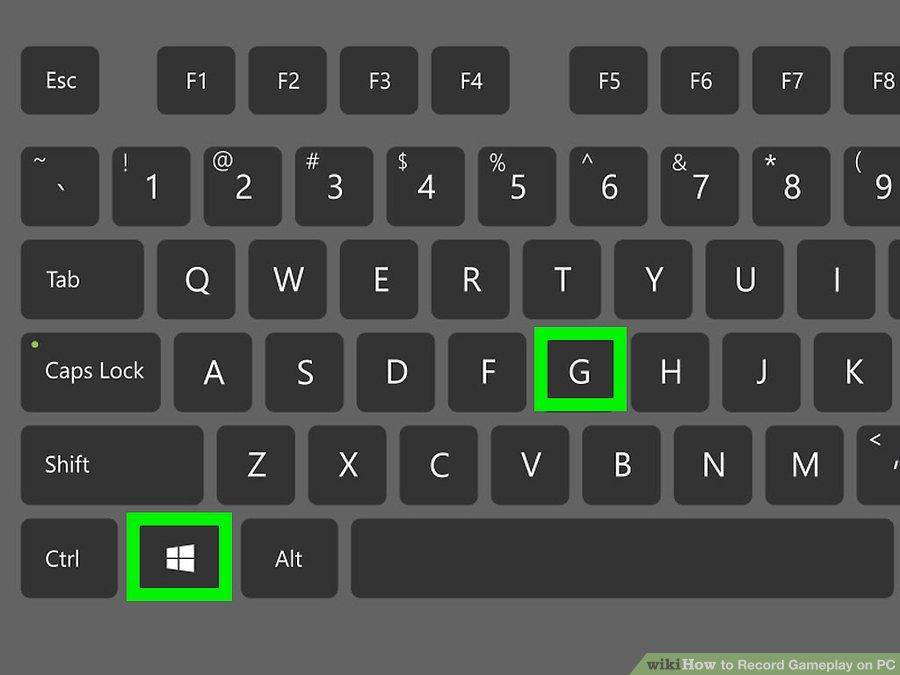
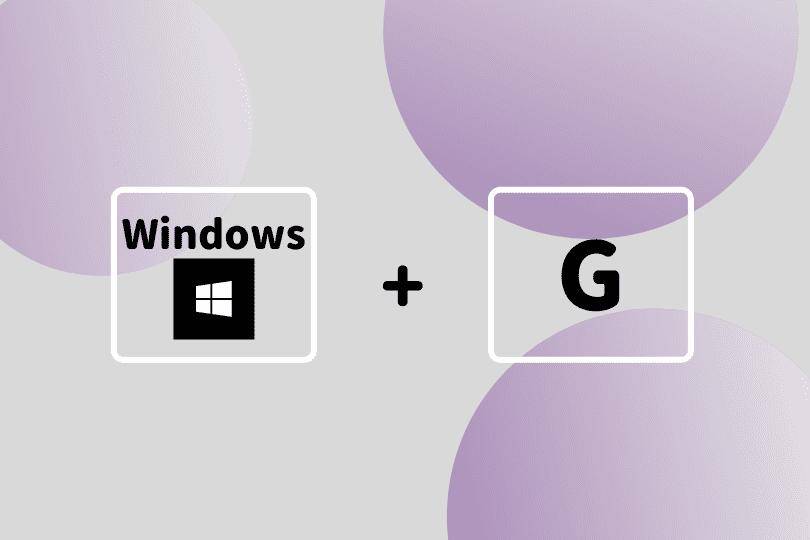
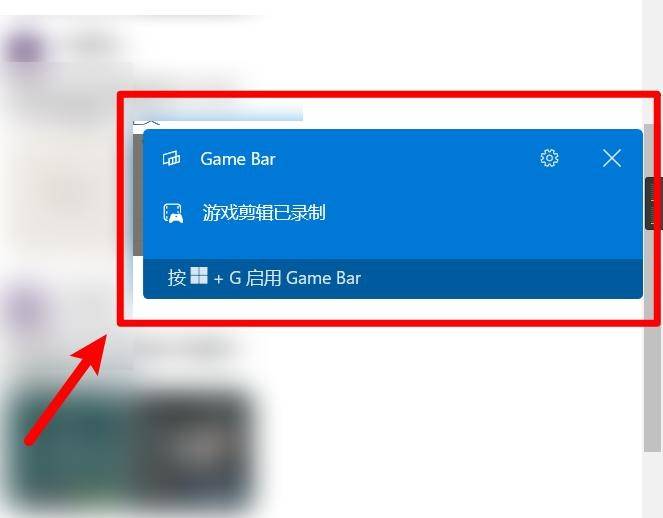
二、macOS系统自带录屏快捷键
苹果电脑用户可以通过按下Command + Shift + 5来访问屏幕截图和录屏工具。在这里,你可以使用快捷键Option + Shift + Command + 3来录制整个屏幕,或者Option + Shift + Command + 4来录制选定区域。
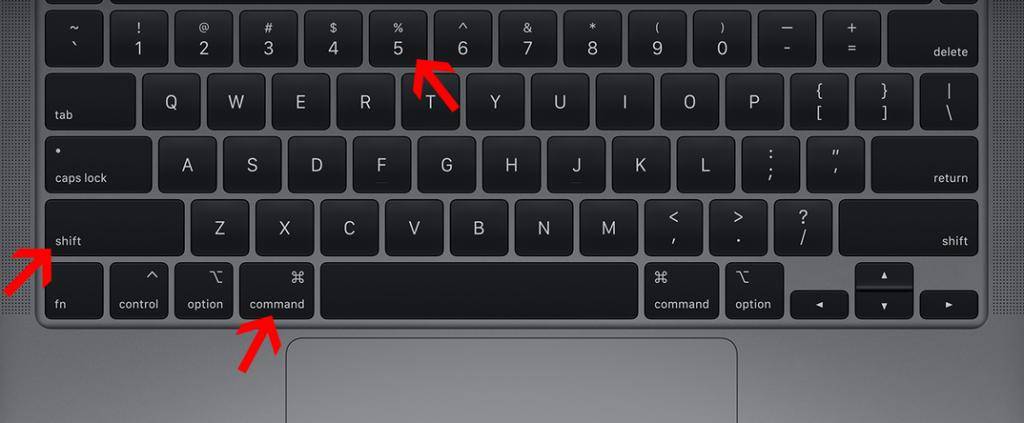
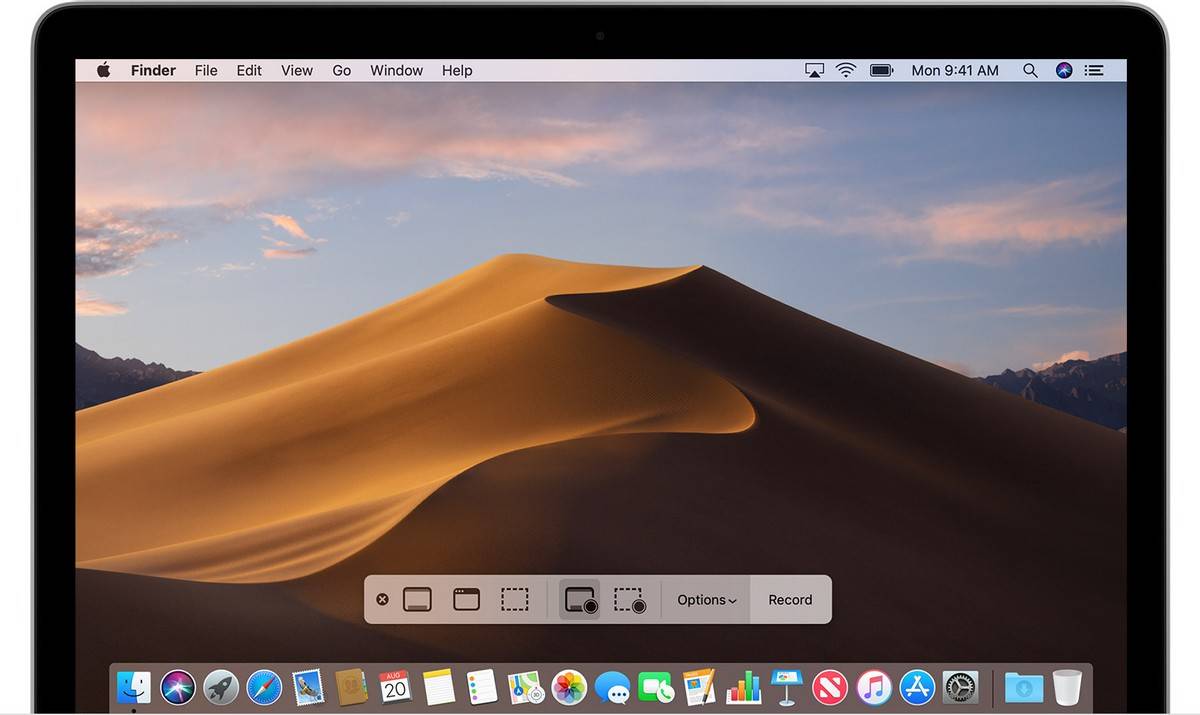
三、Linux系统自带录屏快捷键
Linux用户可以通过安装如Shutter、KSnapshot等第三方截图工具来实现录屏功能。通常,这些工具会提供自定义快捷键的选项,如Shutter的默认快捷键为Ctrl + PrtScn。
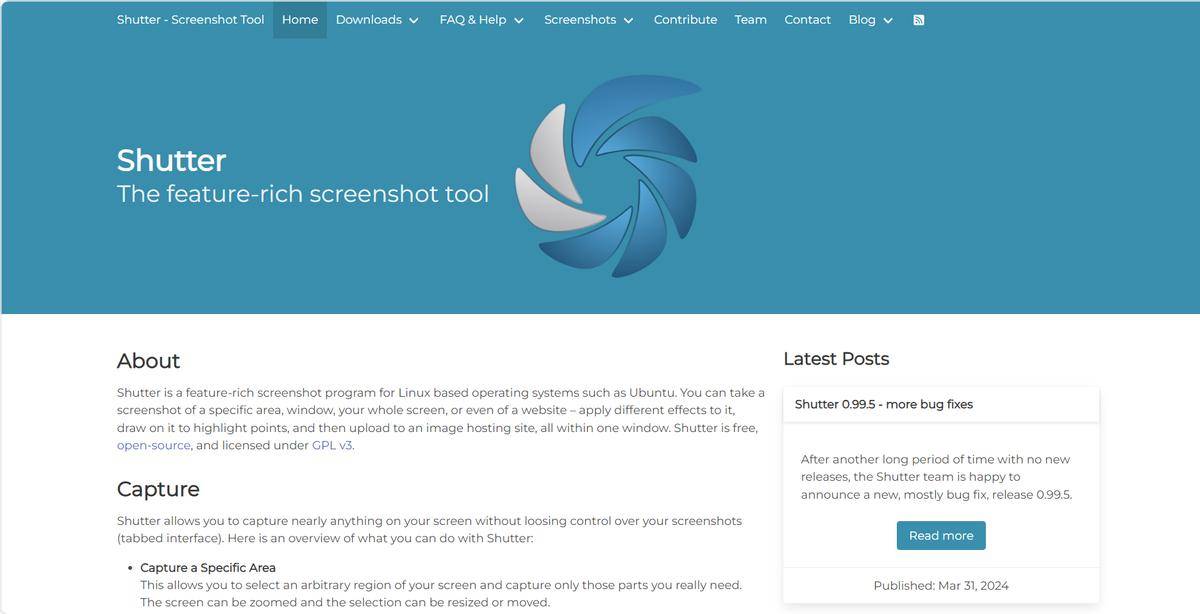
四、第三方录屏软件及快捷键
推荐一、OBS Studio
OBS Studio是一款功能强大的开源录屏软件,支持多平台。支持多种编码格式、动态帧率录制。支持第三方视频平台推流直播等操作,OBS STUIDIO的默认快捷键为Ctrl + F9开始或停止录制,Ctrl + F10切换暂停,可自定义进行快捷键设置。
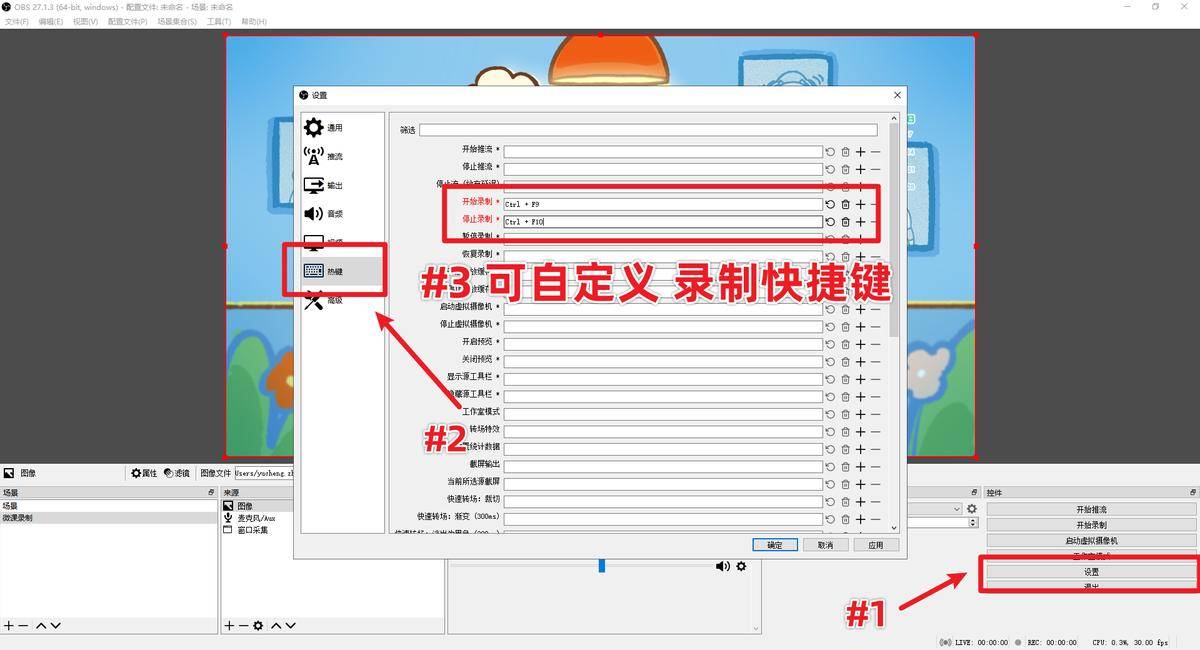
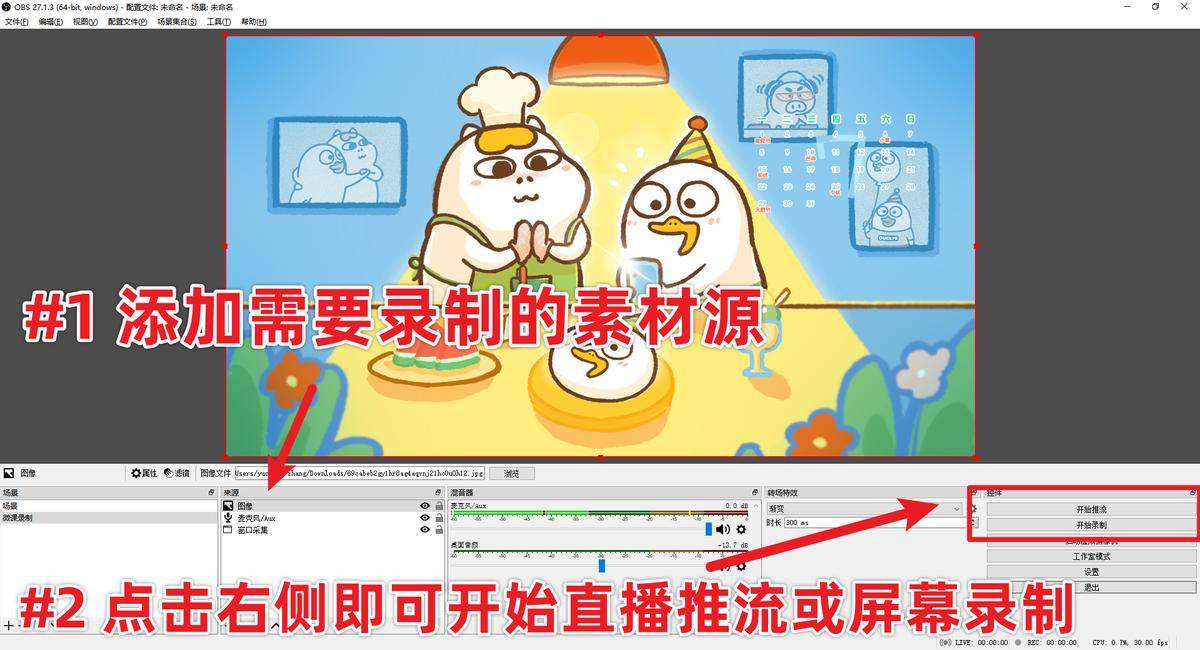
推荐二、嗨格式录屏大师
嗨格式录屏大师作为一款专业的录屏软件,不仅提供了强大的录屏功能,还拥有一系列便捷的快捷键,让你的录屏操作更加高效。Alt+1开启录制,Alt+2停止录制。
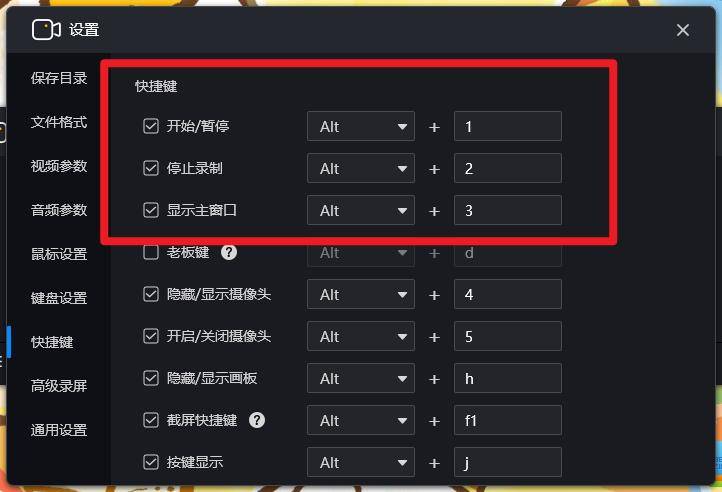
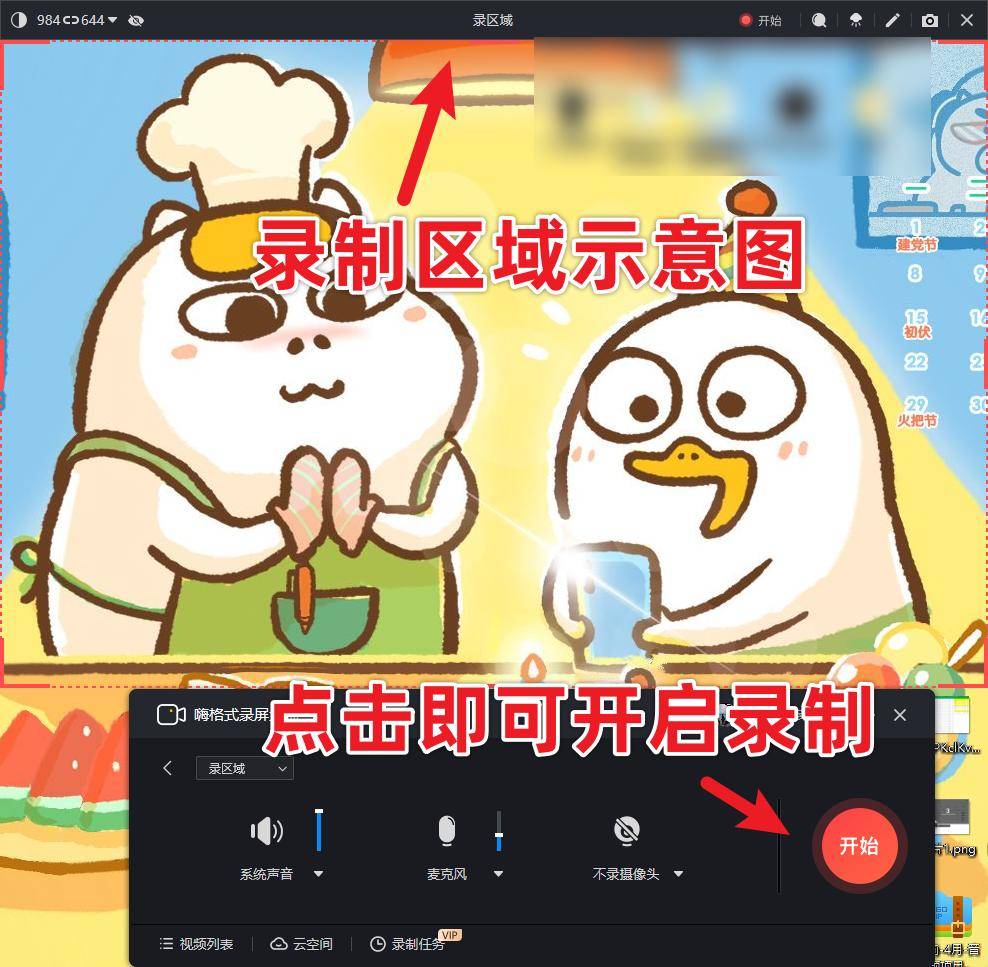
推荐三、 Camtasia
Camtasia以其易用性和强大的视频编辑功能而闻名。在Camtasia中,可以通过Ctrl + R开始录制,Ctrl + Shift + R结束录制。
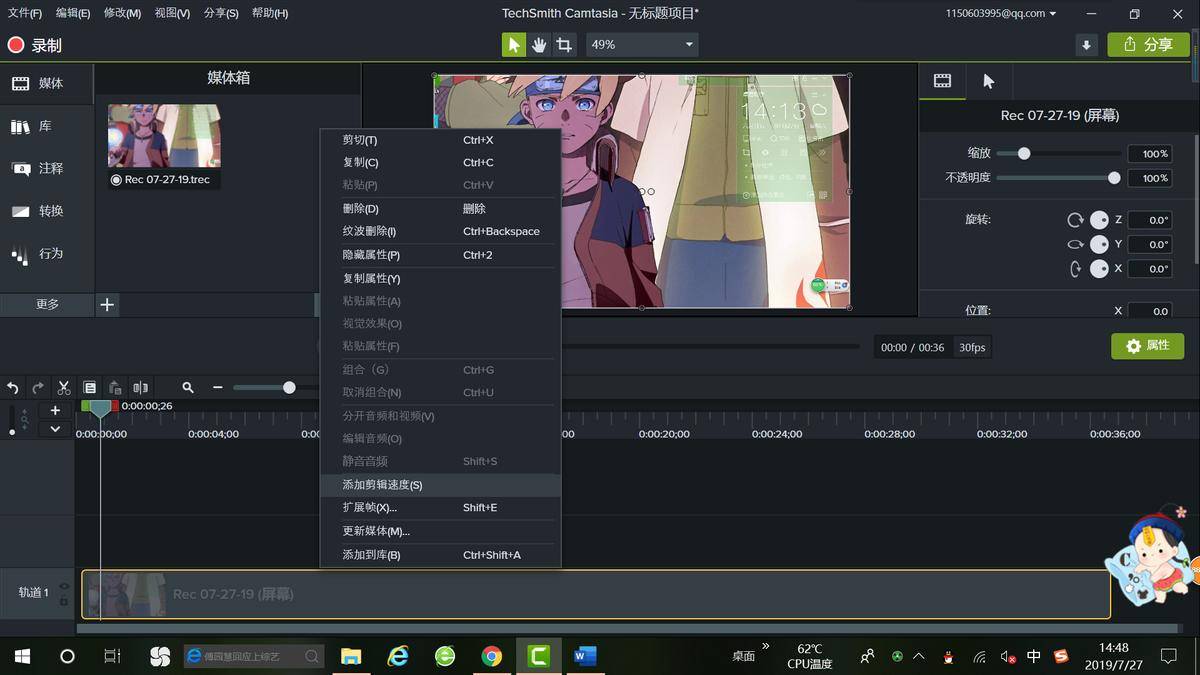
五、录屏快捷键的高级应用
除了基本的开始和停止录制,许多录屏软件还提供了高级功能,如定时录制、区域选择录制、音频录制控制等。掌握这些高级快捷键,可以让你的录屏工作更加专业和个性化。
- 计划录制:嗨格式录屏大师支持计划录制任务、只需设定时间,软件即可自动开启录制操作,尤其适合需要录制在线课程、网络研讨会、游戏直播或其他定时事件的用户。通过合理利用这一功能可以帮助我们更加高效和便捷地完成录制任务。
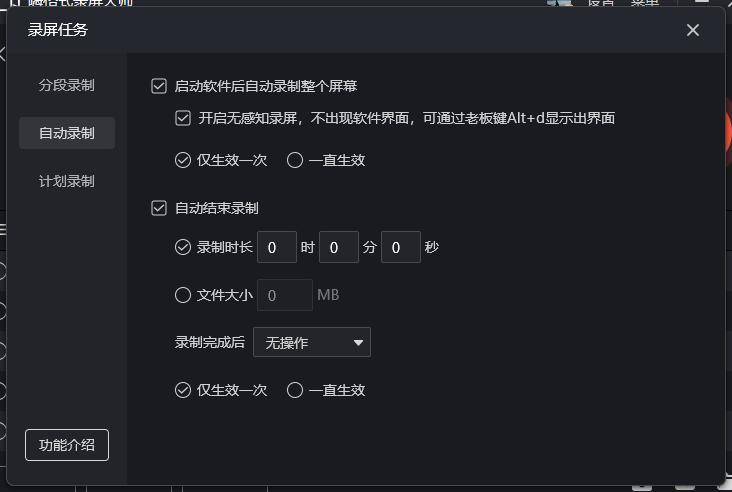
- 画面直播:OBS Studio支持屏幕录制直播推流操作~只需在设置中选择"推流",并选择相应需要直播的平台,并在直播平台后台配置中获取串流密钥进行填写即可匹配录屏服务器网址,一键高清无延迟直播。
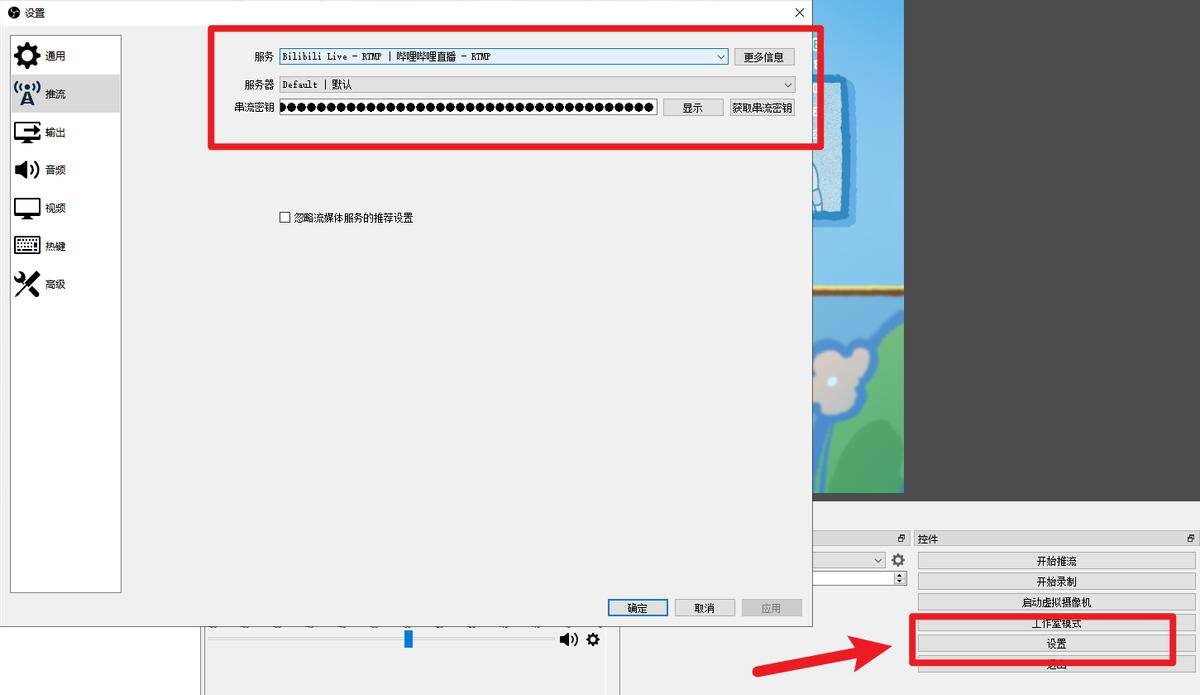
总结
录屏快捷键是提高工作效率的利器。无论是系统自带的录屏工具还是第三方软件,熟练运用快捷键都能让我们在记录屏幕内容时更加得心应手。希望本文能帮助你掌握这些技巧,让你的录屏工作更加高效。觉得文章有用的话,不妨留下你的小心心哦。